Если вы не создадите резервную копию данных важных файлов, вы потеряете их все из-за ошибочных удалений, системных ошибок или поломок устройств. Другими словами, создание резервной копии данных является полезным способом восстановления удаленных или потерянных данных. С помощью этой статьи вы можете получить различное программное обеспечение для резервного копирования данных 5, чтобы легко копировать важные документы, видео и все, что вам нравится.

- Часть 1: зачем делать резервные копии файлов
- Часть 2: Какие данные должны быть сохранены
- Часть 3: Как сделать резервную копию данных
Часть 1: Почему вы должны сделать резервную копию ваших файлов
Некоторые люди придерживаются мнения, что резервное копирование данных - это своего рода трата времени. Есть много надежных инструментов восстановления данных, которые могут вернуть удаленные или потерянные файлы. Это правда, что файлы резервных копий данных в большинстве случаев бесполезны. Но что, если ваш смартфон или компьютер будут потеряны или украдены? Чтобы обеспечить безопасность бизнес-данных и памяти, лучше регулярно делать резервные копии файлов. Ниже приведены популярные службы резервного копирования данных, с помощью которых вы можете выполнять резервное копирование и восстановление данных без потери данных.
Часть 2: Какие данные должны быть сохранены
Итак, какие типы файлов должны быть зарезервированы, или какие данные поддерживаются для резервного копирования в облачное хранилище или внешние диски? Что ж, определение резервного копирования данных - это копирование или архивирование файлов и папок на случай дальнейшей потери данных. Создание файлов резервных копий данных может снизить ущерб от сбоев оборудования и компьютерных вирусов, особенно для бизнес-данных и финансовых данных. Точнее, ваш план резервного копирования данных может охватывать большинство типов файлов, включая текстовые документы, электронные таблицы, базы данных, данные клиентов и личные файлы (музыка, видео, контакты, электронные письма и т. Д.). Не создавайте резервные копии программ или системных папок, которые хранятся в разных местах. Одним словом, вы можете создавать резервные копии общих файлов и папок, но не всей вашей системы.
Часть 3: Как сделать резервную копию данных
Итак, как сделать резервную копию данных на разных цифровых платформах? Вы можете найти определенную часть и получить пошаговое руководство для быстрого создания резервной копии данных.
Windows: используйте EaseUS Todo Backup Home для резервного копирования данных
Шаг 1, Запустить программу резервного копирования данных Windows
Загрузите и установите программу EaseUS Todo Backup Home на свой ПК с Windows. Запустите его и выберите способ резервного копирования данных. Вы можете выбрать «Резервное копирование диска / раздела», «Резервное копирование файлов», «Резервное копирование системы», «Умное резервное копирование» и «Резервное копирование почты».
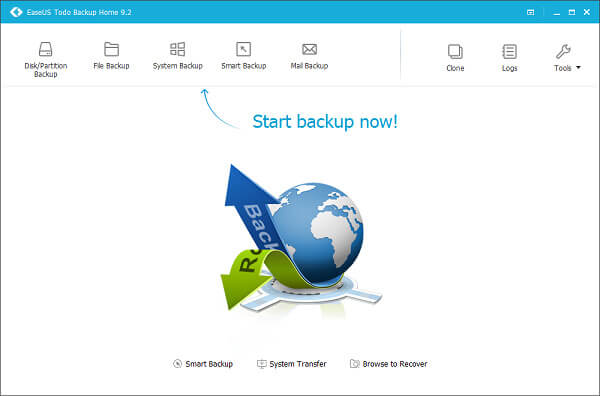
Шаг 2, Приступить к резервному копированию данных из Windows
Выберите диск или раздел для резервного копирования. Вы также можете управлять параметрами резервного копирования, такими как установка пароля шифрования, добавление описаний и многое другое. Нажмите «Обработать», чтобы начать резервное копирование данных из Windows. Кроме того, вы можете активировать опцию включения-выключения «Расписание», чтобы также установить расписание резервного копирования данных.
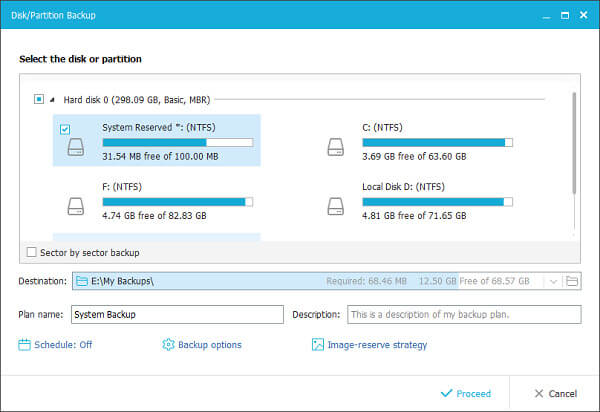
Mac: запуск резервного копирования данных Mac для создания загрузочного клона
Шаг 1, Сделайте новую резервную копию клона
Откройте Prosofteng Data Backup на своем компьютере Mac. Нажмите кнопку «Добавить» в левом нижнем углу, чтобы создать новый набор резервных копий данных.
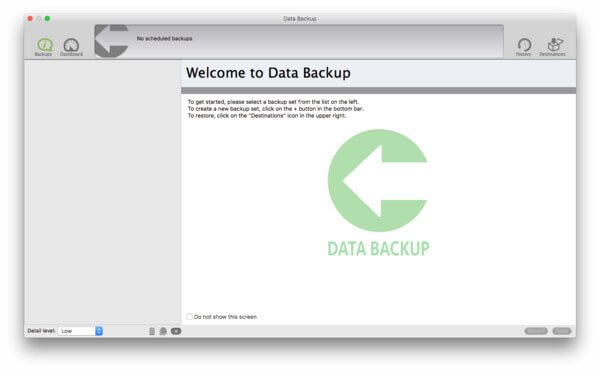
Шаг 2, Сохраните файлы резервных копий данных на Mac
Выберите тип резервного копирования и файлы для резервного копирования. Нажмите «Открыть», а затем установите целевой диск. Нажмите «Сохранить», чтобы сделать резервную копию данных с помощью инструмента Prosofteng Data Backup Mac.
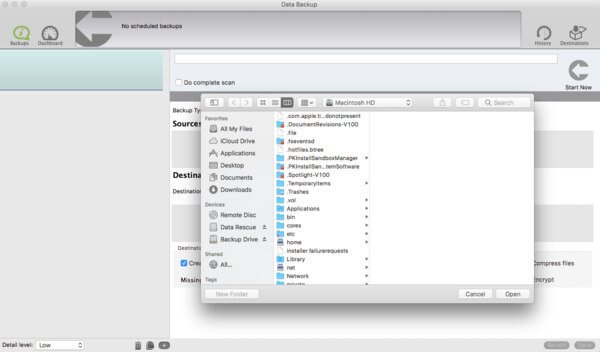
iPhone: Применить Apeaksoft Резервное копирование и восстановление данных iOS сделать резервную копию данных iOS в один клик
Шаг 1, Подключите iPhone к iOS Data Backup
Загрузите и установите приложение для резервного копирования данных iPhone. Выберите режим «Резервное копирование данных iOS», а затем с помощью кабеля USB подключите iPhone к компьютеру.

Шаг 2, Выберите типы файлов для резервного копирования
Вы можете увидеть полное окно, в котором перечислены все доступные типы файлов, которые можно сделать резервную копию. Есть фотографии, фотографии приложений / видео / аудио / документы, календари и многое другое. Выберите типы файлов и нажмите кнопку «Далее». После этого iOS Data Backup & Restore тщательно обнаружит ваш iPhone.

Шаг 3, Получите резервную копию данных с iPhone на компьютер
Подтвердите путь к резервной копии во всплывающем окне. Нажмите кнопку «Резервное копирование», чтобы начать автоматическое резервное копирование данных с iPhone на компьютер.

Шаг 4, Предварительный просмотр и управление резервным копированием данных iPhone
Позже вы можете напрямую просмотреть эти файлы резервных копий. А если вам нужно восстановить потерянные данные iPhone из предыдущих файлов резервных копий данных, вы можете войти в другой раздел этой программы под названием «Восстановление данных iOS».

Android: получить Apeaksoft Резервное копирование и восстановление данных Android сделать резервную копию данных Android для вечного сохранения
Шаг 1. Установите Android Data Backup & Restore
Бесплатно скачайте Android Data Backup & Restore. Запустите программу для выборочного или резервного копирования данных устройства Android в один клик. После этого подключите телефон Android к компьютеру.

Шаг 2, Резервное копирование данных Android на компьютер
Выберите тип данных для резервного копирования, вы можете выбрать контакты, сообщения, фотографии, видео, аудиофайлы, документы и многое другое на свой компьютер. Вы можете просто выбрать «Выбрать все» для резервного копирования всех файлов. Если вы не хотите шифровать файлы резервных копий, просто нажмите кнопку «Пуск».

Шаг 3, Шифровать файлы резервных копий Android
Если вам нужно установить пароль для файлов резервных копий Android, вам необходимо установить флажок «Зашифрованная резервная копия». После этого установите пароль для файлов резервных копий Android. В этом случае другие пользователи не могут получить доступ к файлам резервных копий без пароля.
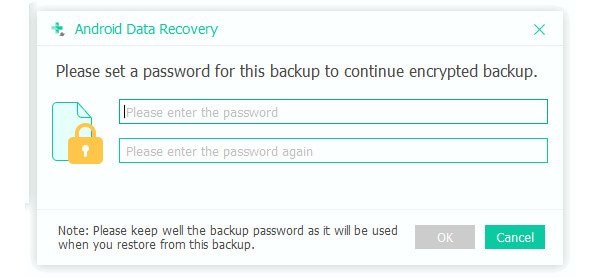
Шаг 4, Android резервное копирование данных на компьютер
Резервное копирование файлов с Android на компьютер занимает несколько минут. Когда весь процесс завершен, вы можете проверить файлы в папке резервной копии.

Online: используйте Backblaze для резервного копирования данных в Интернете с помощью бесплатного хранилища 10 GB
Шаг 1, Подготовьтесь к резервному копированию данных онлайн
Зарегистрируйтесь и войдите с помощью онлайн-инструмента резервного копирования данных. Установите расписание резервного копирования данных и настройте его параметры.
Шаг 2, Резервное копирование данных в облачное хранилище
Нажмите «Резервное копирование» и начните резервное копирование данных с неограниченным размером файла и скоростью. Кроме того, вы можете восстановить до 30 дней нескольких версий, как это делает iCloud. И вы даже можете использовать онлайн-программу резервного копирования данных BackBlaze, чтобы найти пропавший или украденный компьютер.
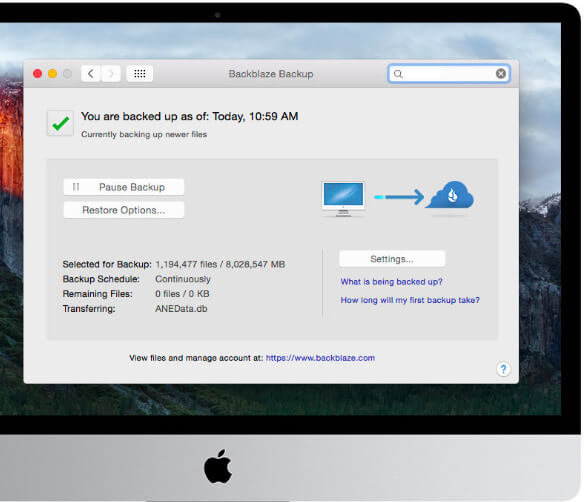
Заключение
В результате вы можете выполнять резервное копирование данных iPhone или Android на компьютер под управлением Windows или Mac для управления или резервного копирования важных документов и бизнес-файлов с компьютера в облачное хранилище. Важно установить хороший план резервного копирования данных. А если у вас нет времени для резервного копирования файлов вручную, просто составьте расписание резервного копирования с помощью вышеуказанного программного обеспечения для резервного копирования данных, чтобы автоматически и регулярно выполнять резервное копирование любых данных.




